Jos ihmettelet, miksi Microsoft Print to PDF -ohjaimella luodut PDF-tiedostosi eivät indeksoi Windows-hakua ja etteivät ne näy hakutuloksissa, miksi näin tapahtuu.
Päivitys: Tämä virhe on korjattu uudemmissa Windows 10 -versioissa.
Microsoft Print to PDF lisää FILE_ATTRIBUTE_TEMPORARY (“T”) -attribuutin tulostettaessa PDF-tiedostoon. Kuten Raymond Chen [Microsoft] toteaa blogissaan, jos "Väliaikainen" -attribuutti on asetettu tiedostolle, Windows-haku ei indeksoi sitä, ja voit nähdä sen alla olevassa kuvassa.
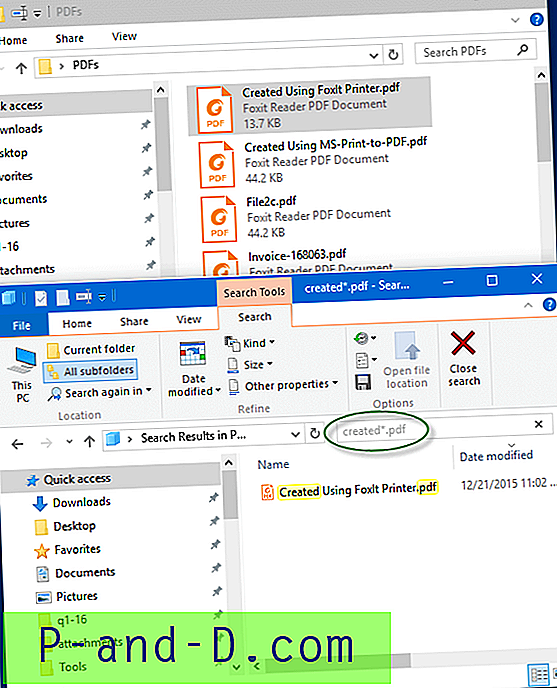
Jos sinulla on asennettuna PDF-kirjoitinohjelmisto, avaa PDF-tiedosto, jossa on ”T” -määritys, ja tallenna tiedosto. Tämä poistaa "T" -määritteen.
BulkFileChanger -sovelluksen käyttäminen väliaikaisen attribuutin poistamiseen
NirSoftin BulkFileChanger-apuohjelman avulla voit asettaa tai poistaa väliaikaisen määritteen (tai muun ominaisuuden) valitsemasi tiedostojen luettelon kohdalta.
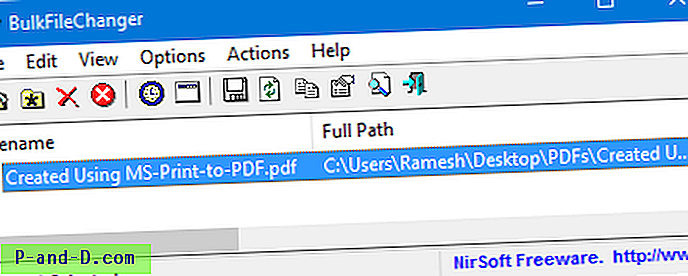
Lisää ”väliaikaiset” PDF-tiedostot luetteloruutuun ja valitse kaikki. Napsauta Toiminnot, Muuta aikaa / määritteitä (F6), aseta Väliaikainen-määritteen arvoksi Poista käytöstä ja napsauta Tee se.
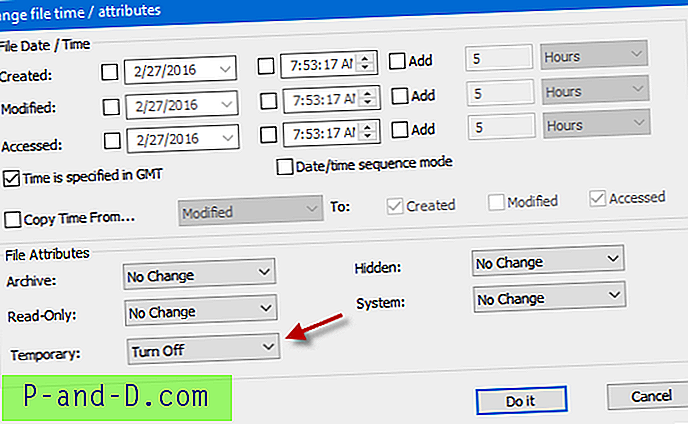
PowerShellin käyttäminen
Tämä PowerShell-komentorivi, jonka on lähettänyt Directory Services -ryhmän blogi, poistaa KAIKKI kansion DEMPORARY-määritteen kaikille tiedostoille : D: \ Data tässä esimerkissä:
Get-childitem D: Tiedot | ForEach-Object -prosessissa {if (($ _. Attribuutit -band 0x100) -eq 0x100) {$ _. Attributes = ($ _. Attributes -band 0xFEFF)}} … Ja Search luettelee sen nyt.
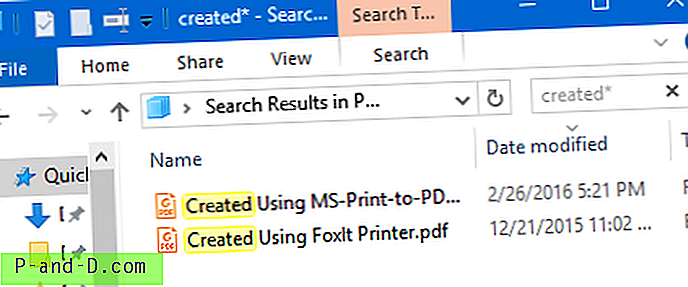
Tarkista, onko "T" -attribuutti asetettu tiedostolle
Napsauta tiedostoa hiiren kakkospainikkeella ja valitse Ominaisuudet. Napsauta Tiedot-välilehteä tarkistaaksesi attribuutit.
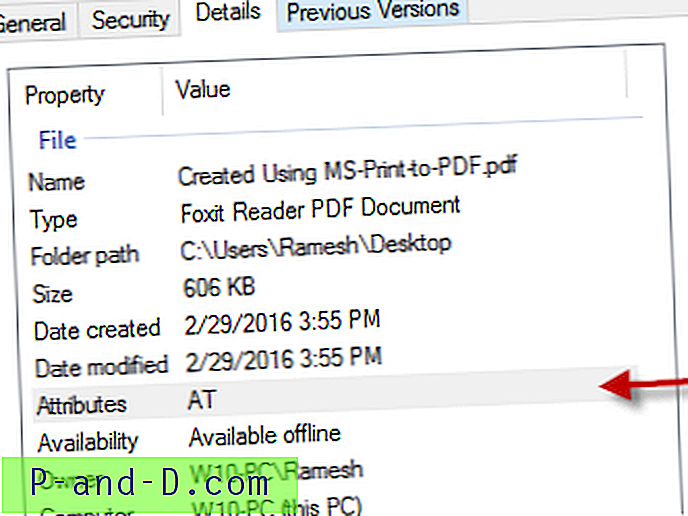
Komentorivin käyttäminen:
Attrib- komento ei kerro, onko tiedostolle asetettu väliaikainen attribuutti; sinun on käytettävä FSUtil-sovellusta selvittääksesi se.
fsutil usn readdata
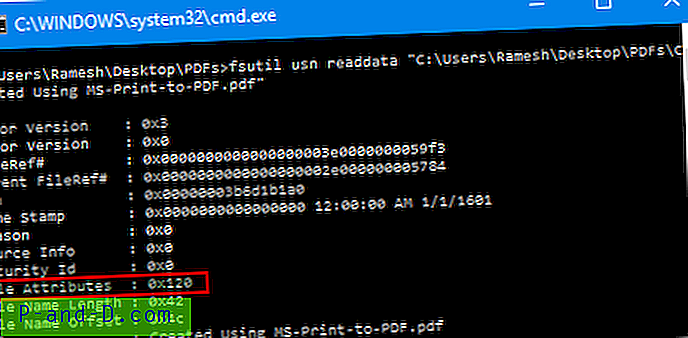
Tiedostomääritteiden arvo 0x120 tarkoittaa, että ARKISTO- ja VÄLIAIKAISET attribuutit on asetettu. Tässä ovat mahdolliset (bitmaskin) arvot: (hakemistopalveluista - MS Team Blog)
- VASTUULLINEN 0x1
- Piilotettu 0x2
- JÄRJESTELMÄ 0x4
- Hakemisto 0x10
- ARKISTO 0x20
- LAITE 0x40
- NORMAALI 0x80
- VÄLIAIKAINEN 0x100
- SPARSE_FILE 0x200
- REPARSE_POINT 0x400
- PAINETTU 0x800
- OFFLINE 0x1000
- NOT_CONTENT_INDEXED 0x2000
- SALASTETTU 0x4000
Kun olet käyttänyt BulkFileChanger tai PowerShell-komentoa “T” -ominaisuuden poistamiseen, suorita FSUtil nyt näyttämällä tämä lähtö:
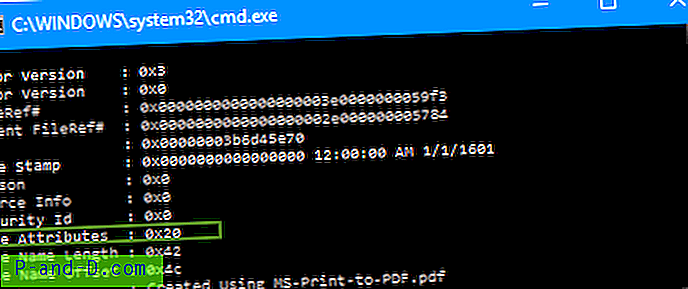
Windows 10 Build oli 10586.104, kun tämä artikkeli julkaistiin.




